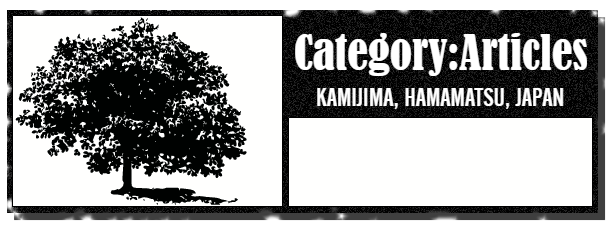前に投稿したこちら↓のGoogleマップ交通状況に引き続き第二弾。
今回はGoogleマップのマイマップ機能についてお届けします!
マイマップとは、を説明するよりもまず見てもらった方が早いので早速貼っちゃいます。
見て頂くと分かるように、Googleマップをキャンバスにしてmy(自分の)map(地図)が作れる名前そのままの機能です。マイマップを作ってWEBサイトに埋め込んだり、公開して他の人に共有することができます。
当社では、この機能を使って下石田葵西線道路築造工事によって発生している道路規制周辺の状況や工事進捗状況をまとめて公開したところ(上に貼ったマイマップがソレです。)先日Twitterでこんな嬉しい投稿を頂きました。
共栄建設さんは器用にGoogleMap使って情報公開してくれるなぁ。
どこの施工業者さんもこんな風に分かりやすく情報公開してくれたら年度末に無駄にイライラしなくて済むなぁ……。 #浜松 https://t.co/Lbog6fWXgi— カラチャ (@colorchart) 2017年12月4日
この投稿本当に嬉しかった。。カラチャさんありがとうございます。たった一人でも「分かりやすい」と感じてくれている方がいることを知れて、本当に嬉しかった。
(・・・今後も継続していこう。)
この機能、もちろん無料です。
(・・・僕がBlogで紹介するものは大体無料です。)
お店をやられている方はお店までのアクセスをGoogleマップをただ貼るだけではなくてマイマップにして、迷いそうな曲がり角には画像やコメントを添えておけばお客様に絶対喜ばれます。
駐車場があるお店は駐車場への入り方や駐車可能スペース(「ここはうちのお店のスペースだけど、あちらは別のお店のだから止めないでね」みたいなお願い)についてもマイマップで補足しておくときっと助かる方がいるはずです。隣接するお店とのトラブルも減るかも。
ホント色々使えます。
僕がこれまで作ったマップをご紹介。
- 道路規制周辺の状況と工事進捗まとめマップ
- 工事現場への入り方マップ
- 友達が車で家まで遊びにくるときの駐車場の入り方マップ
- たくさんの高校に求人票をもっていくときのどの順番に攻めるかマップ
- たくさんの営業先をどの順番に攻めるかマップ
ざっくりできることも先にお伝えしておくと、Googleマップをキャンバスにして以下のことができます。
- ラインを挿入できる。道路をなぞるのも楽チンです。もちろんラインの太さも変更OK。
- ラインの始まりと終わりとをつなげれば多角形が作れて、塗潰しもできる。塗潰し部分の透明度も変更できる。
- 目的地へのルート挿入もできる。
- マーカー(アイコン)が挿入できる。ざっと数えても400種類以上の充実度合い。
- ライン、マーカーそれぞれにコメントと画像の添付ができる。
- Googleマップ上で距離や面積を測ることもできる。
使い方は非常に直感的でシンプルなのでまずは触ってみましょう!
では、使い方の説明に移ります。
と思っていたら、マイマップ機能を非常に詳細に説明してくれているブログ記事がありました!そーたろさん記事拝借します。
使い方はこちらご覧ください!これでもかってくらいめちゃくちゃ細かく書いてくれていて説明する気が失せましたw
[blogcard url=”https://itiho.com/googlemymaps/”]
ぜひ使ってみてくださいね!
マイマップについてご不明点等あればお気軽にご連絡ください!わかる範囲でお答えします。わからない場合は「分かりません。」というご回答を丁寧にお返しいたします。
こちらからどうぞ。
Googleマップの機能紹介シリーズ(いつからシリーズになった?)として次回はタイムライン機能をご紹介します!この機能を使うといつ・どこで・何をしていたかログが確認できたりします。運転日報書く時に記憶の一助になります。
(本当はだめですが、過去の運転日報を遡って書くときの一助になったり、ならなかったり・・・ごにょごにょ)
Googleマップの機能紹介シリーズ第一弾。「交通状況」に関する記事はこちらからどうぞ。(しつこいっw)